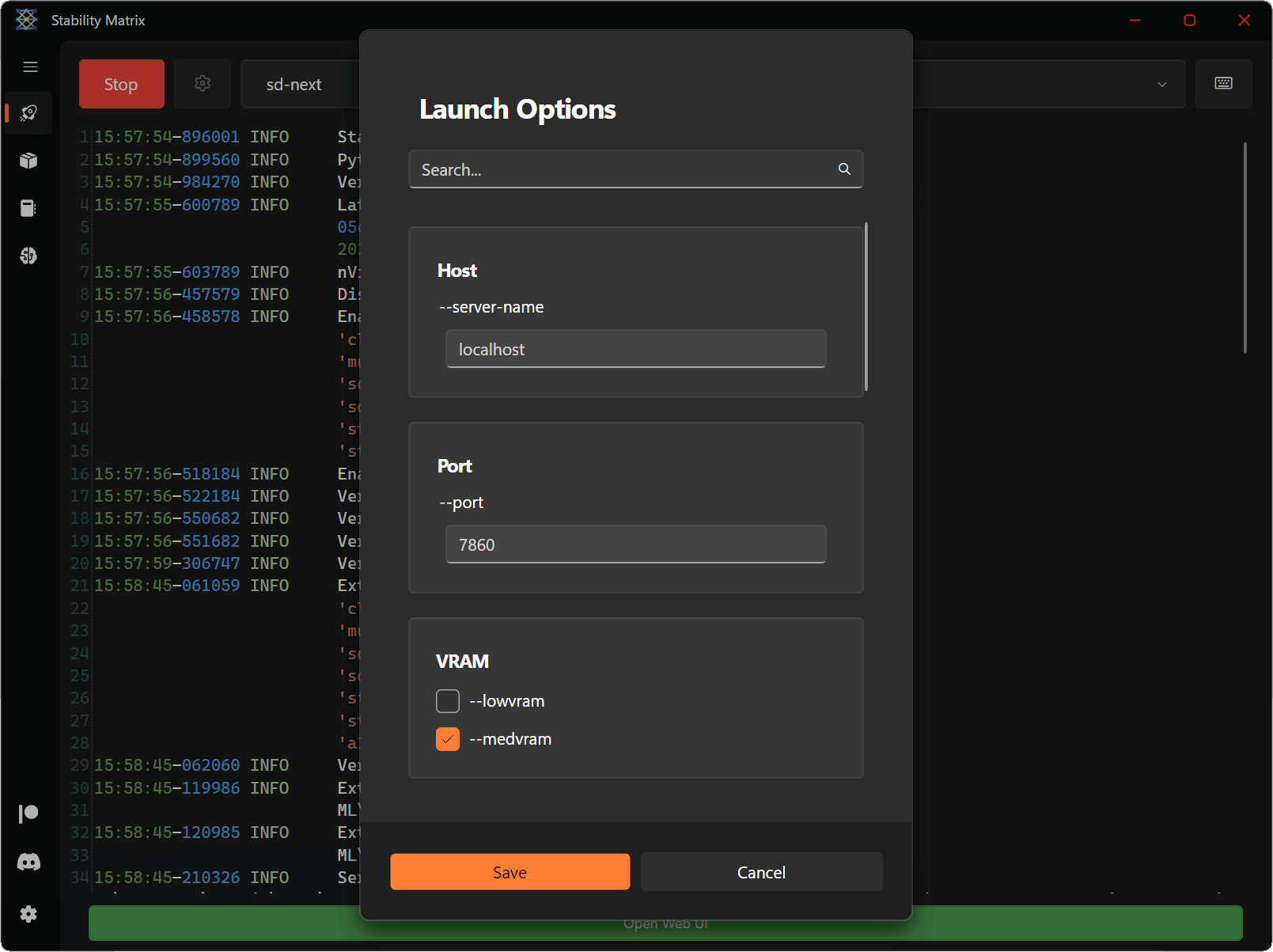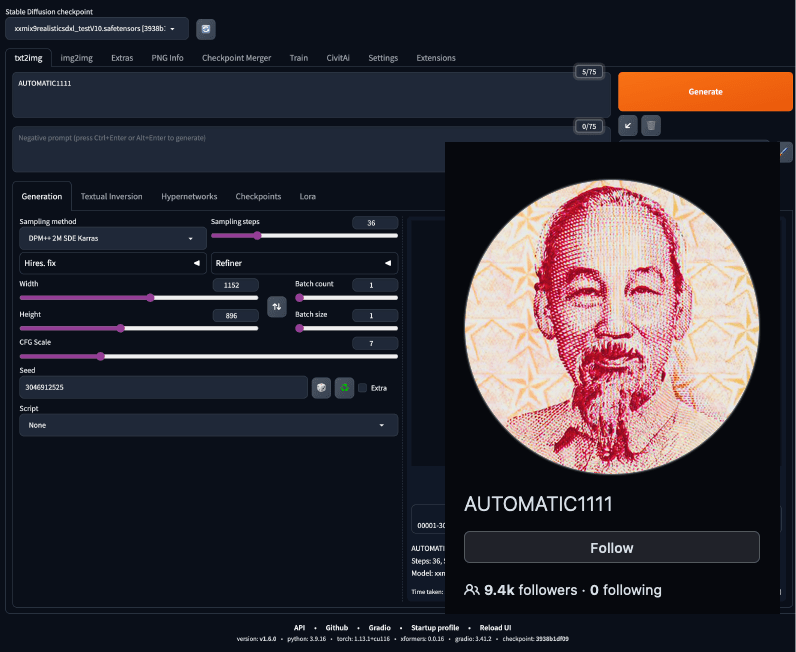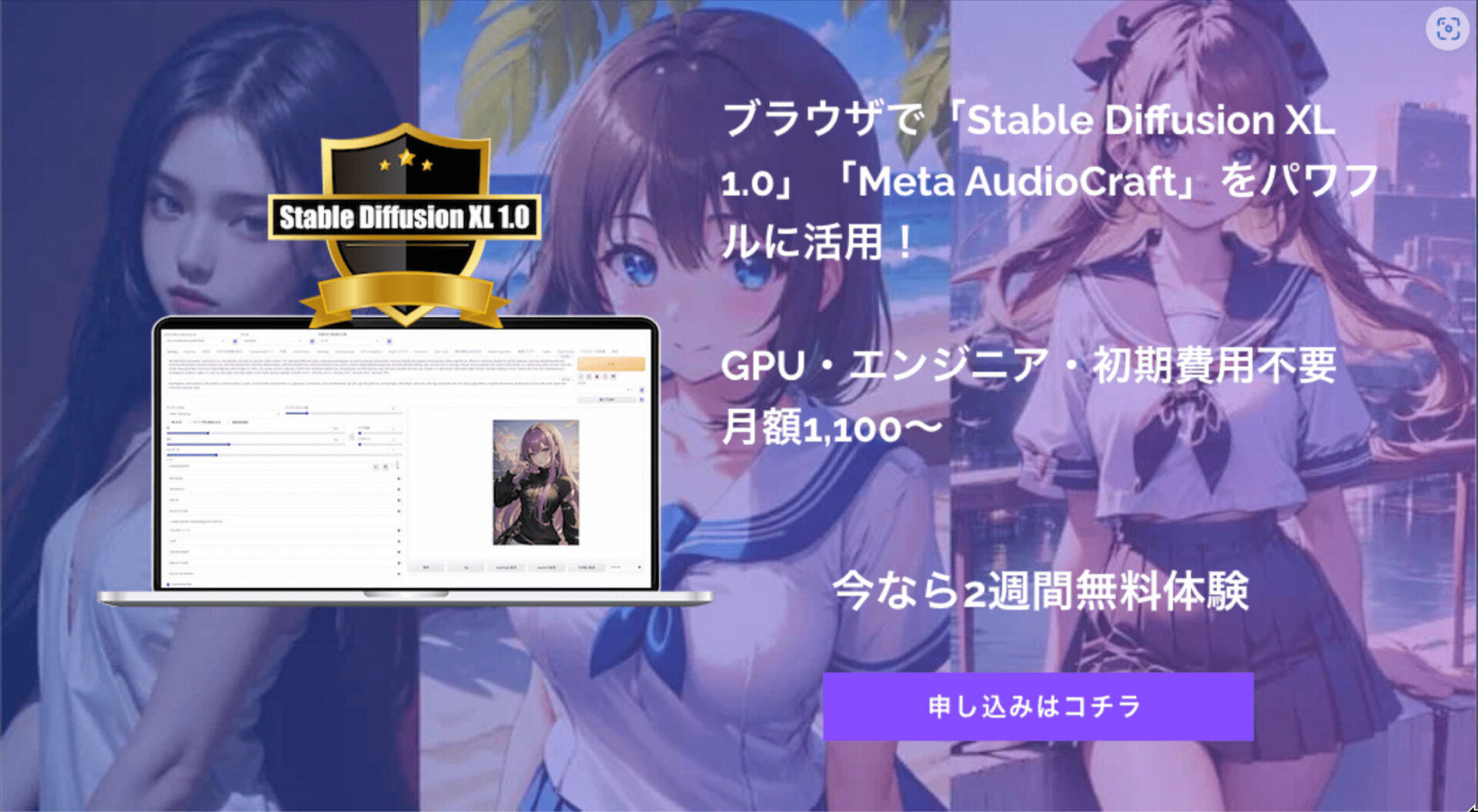
生成AI GOでWebUI起動まで
生成AI Go 申込み
「生成AI GO」は、株式会社フューチャースタンダードが提供している生成AIサービスでStable Diffusion WebUIが中心となります。
事前にインストールしてある学習モデル、LoRAだけでなく、自分だけが使う学習モデル、LoRAのアップロードやCivit Helperからのダウンロードもできます。
拡張機能も必要なものは全てインストールしてあります。
まずはアカウントを作成
へアクセスし無料のアカウント作成を行います。
トップページ右側にある「申込みはこちら」をクリックします。
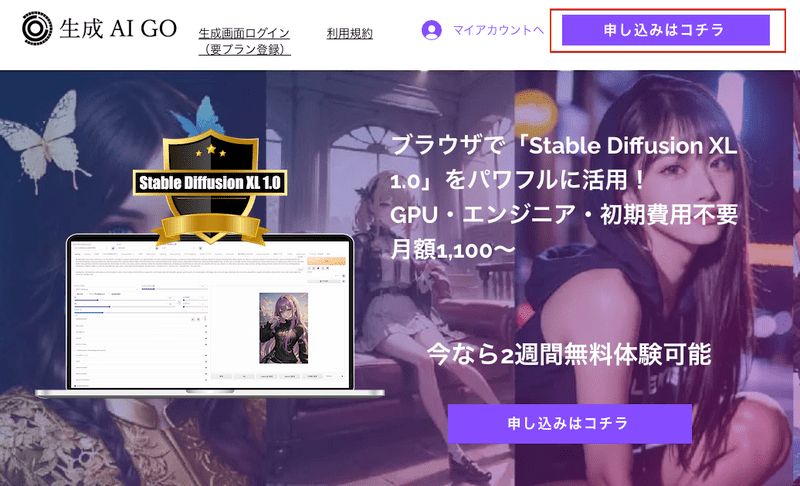
どのプランも14日間の無料期間がありますので、申込みから14日以内に解約すれば料金は不要です。
解約してもアカウントは残りますので、いつでも有料プランを開始できます。
512px x 512pxの画像1枚で1ポイント消費(高画質化などでは別途ポイント消費)します。Liteプランで月に500枚の画像を作成することができます。
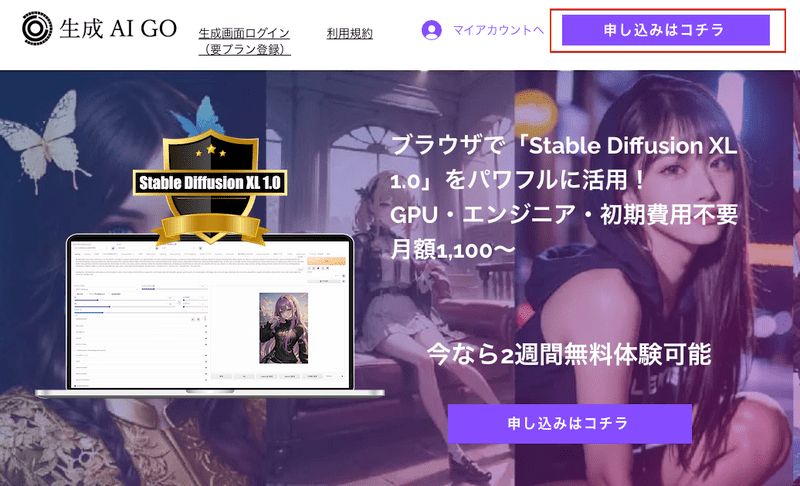
プランを選択すると、アカウントの新規登録、または、ログインが必要になります。アカウントを持っていませんので「新規登録」ボタンをクリックします。
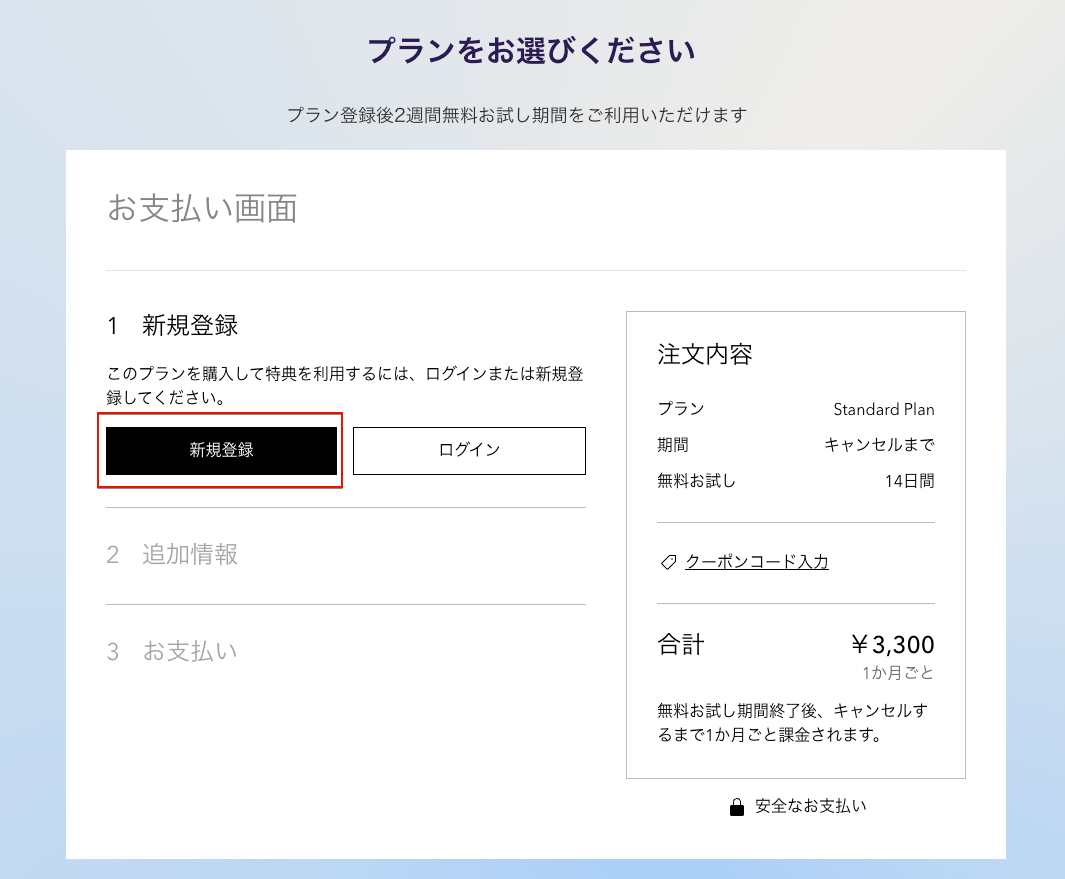
アカウント新規登録は、
- メールアドレス
- パスワード
を入力し、「私はロボットではありません。」にチェックを入れ「新規登録」をクリックします。
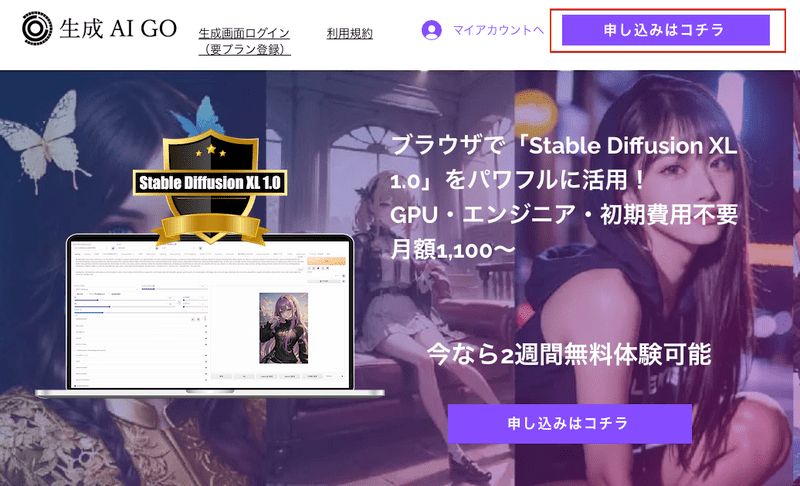
次に、追加情報として利用規約に同意するにチェックを入れ「続行」ボタンをクリックします。
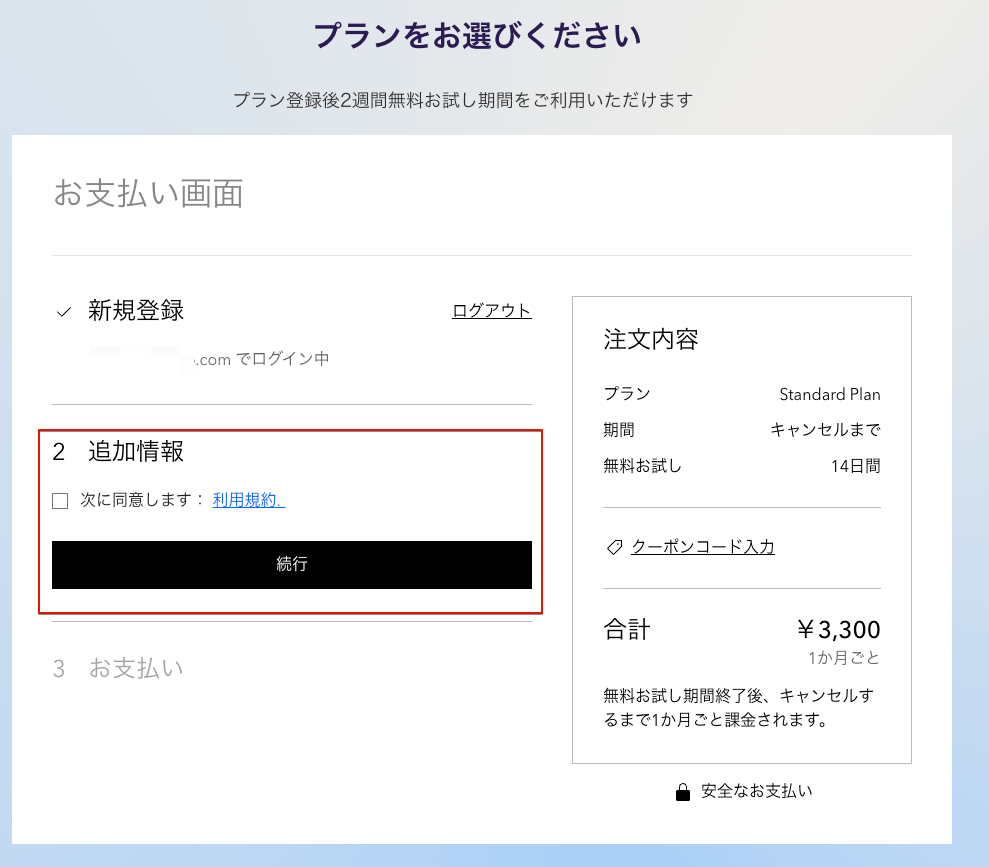
クレジットカード情報を入力し「購入する」ボタンをクリックします。
アカウント作成時には14日間の無料期間がありますが、一度解約すると次回からは、この時点で課金されます。
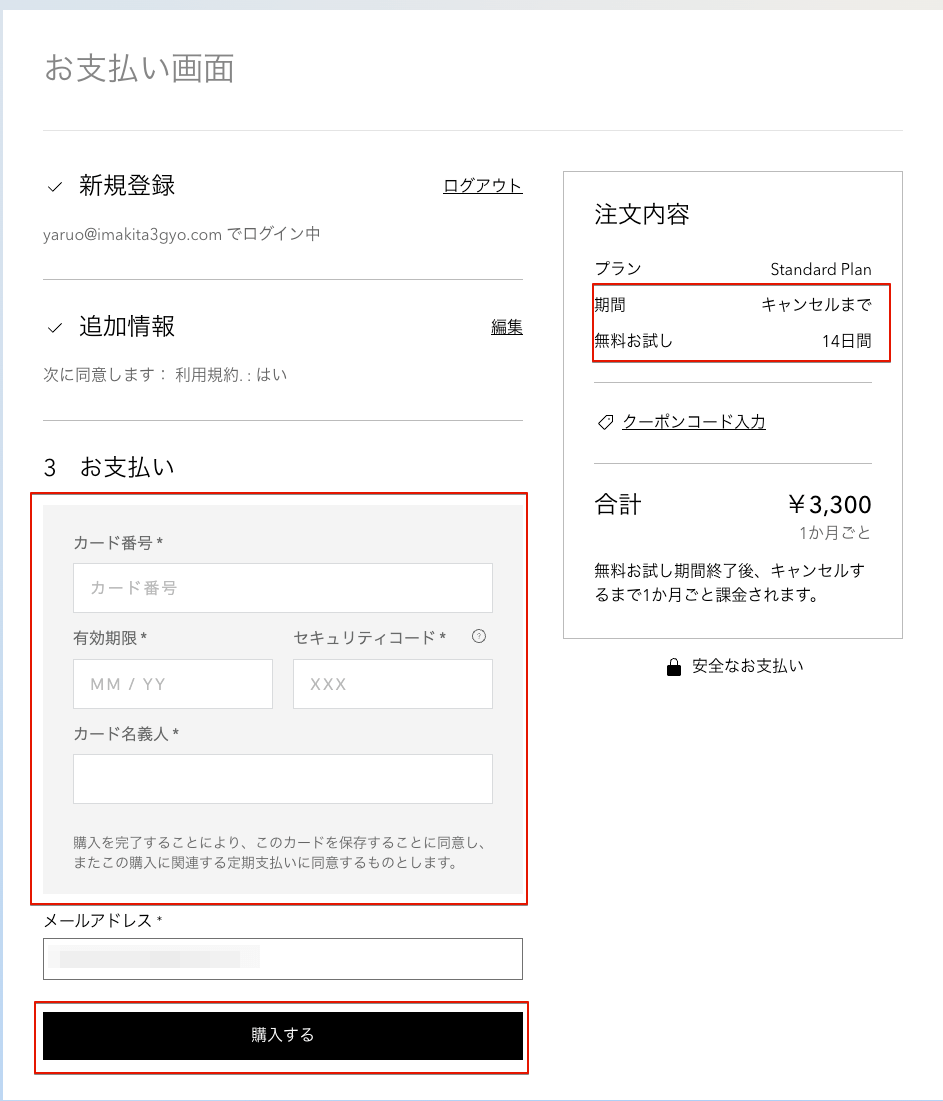
注文完了画面が表示されます。
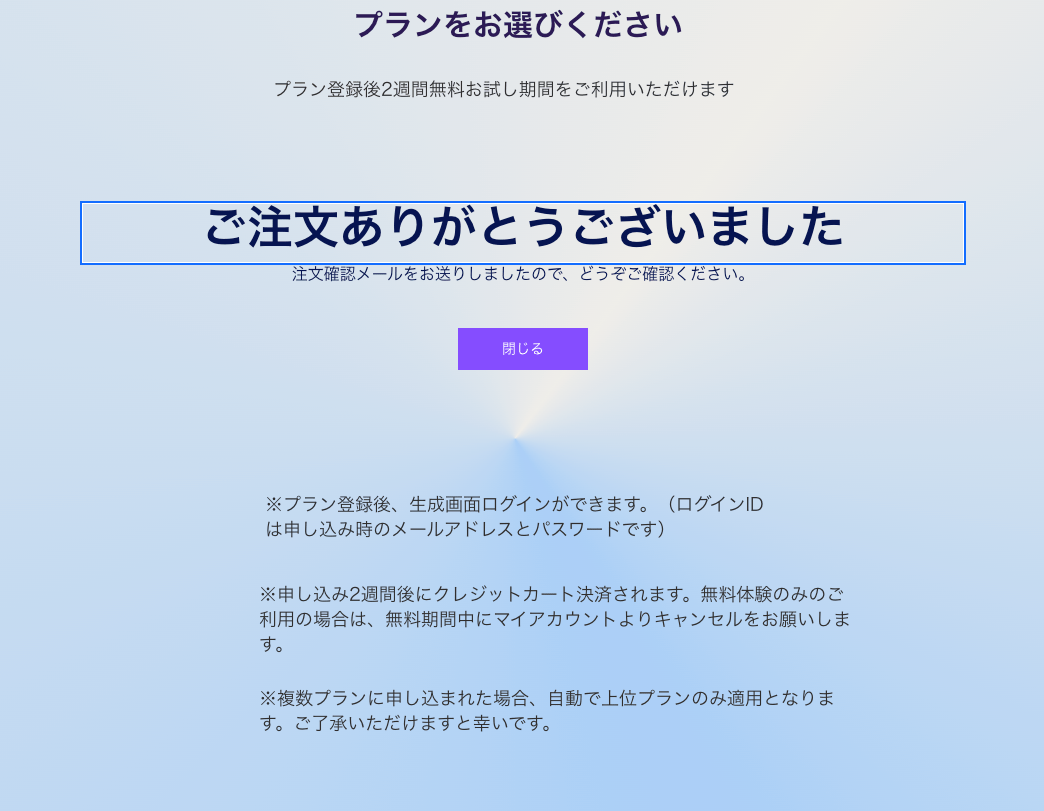
メールアカウントを確認すると、購入メールが届いています。
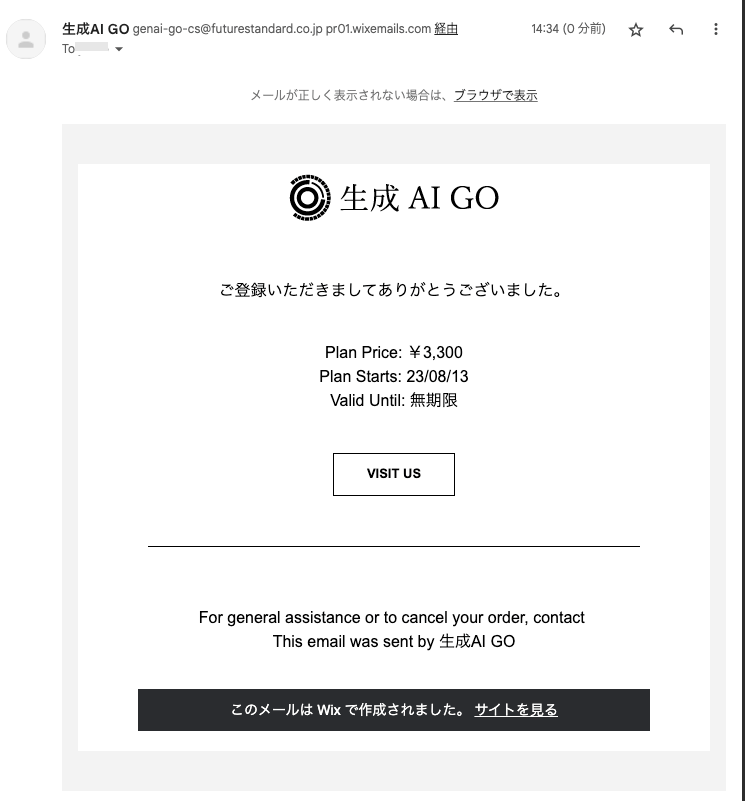
再度、トップ画面にアクセスします。
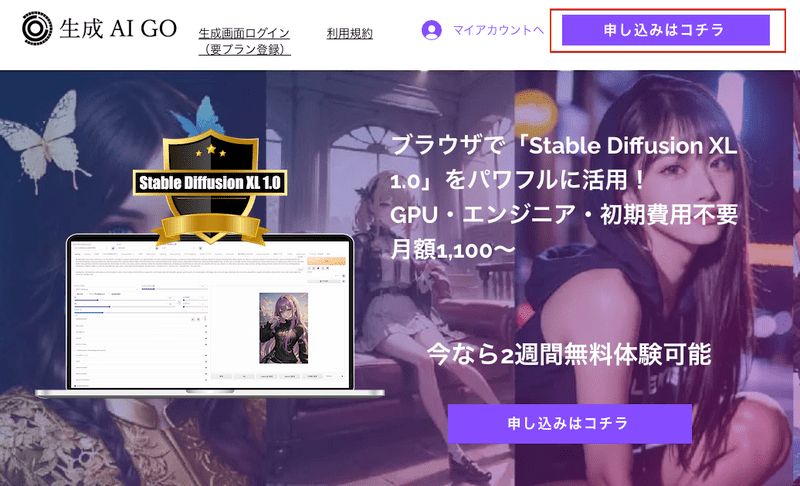
アカウント名のドロップダウンを開き、「マイサブスクリプション」をクリックすると、現在のプラン内容が表示されます。
解約するには、「キャンセルする」リンクをクリックします。
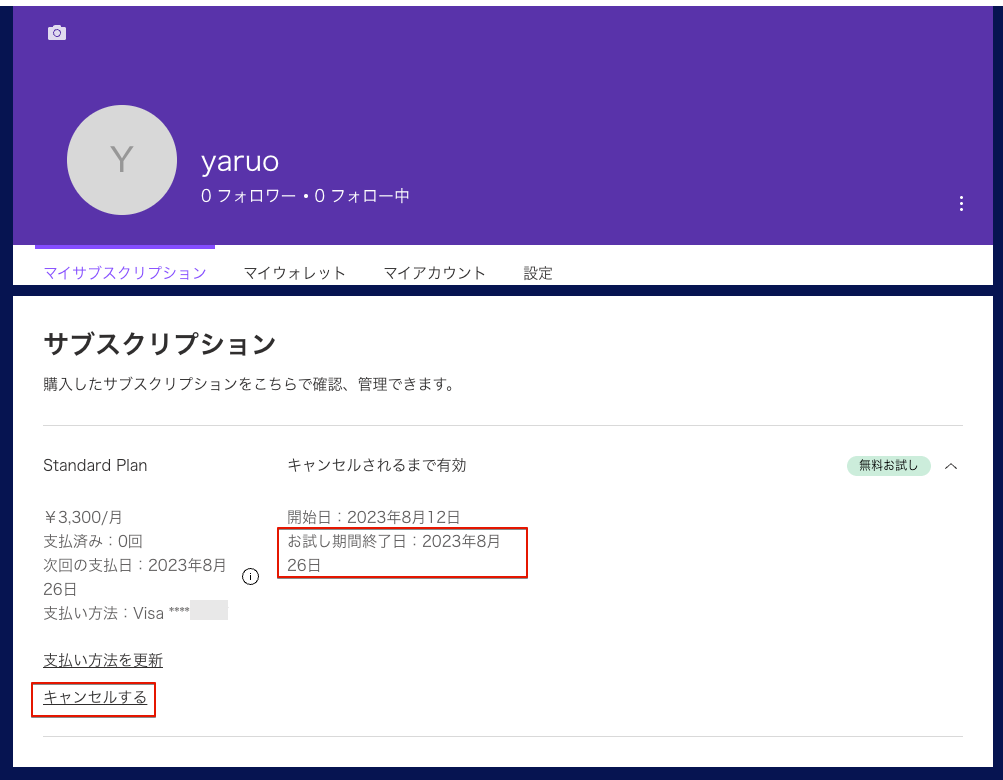
キャンセルの確認が表示されますので、「はい」をクリックします。
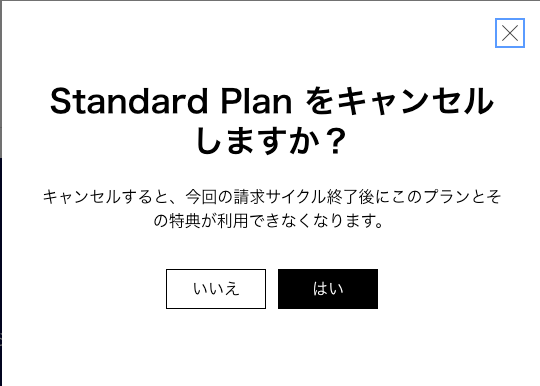
マイサブスクリプション画面で「キャンセル受付済み」と表示されているのを確認します。
キャンセル当日は使えるようですが、翌日には生成画面が表示されませんでした。
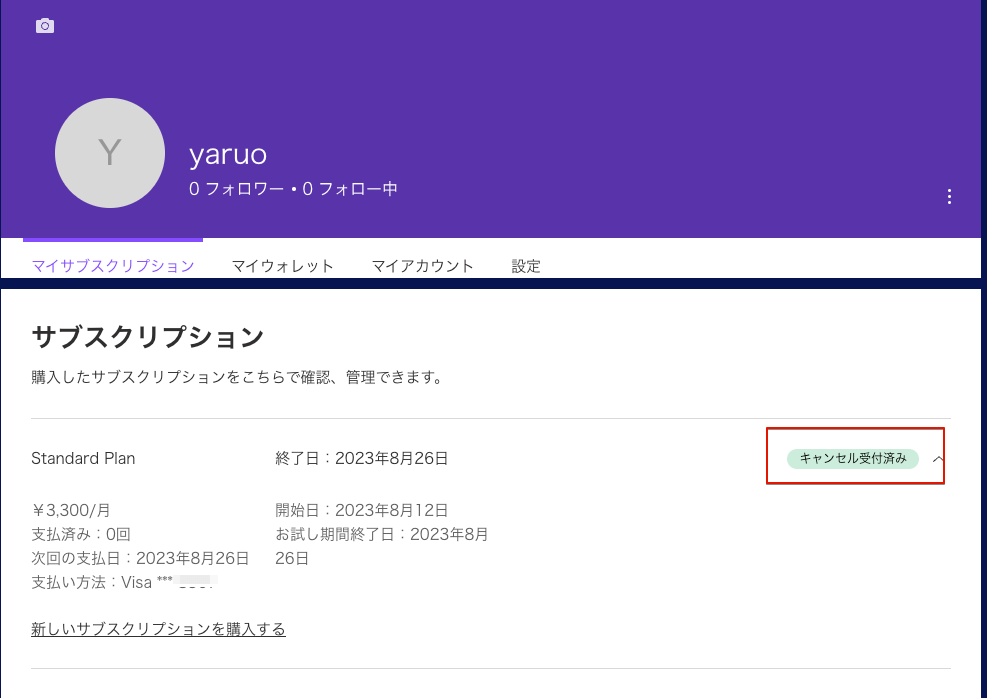
WebUIを使う
アカウントの作成、プランの登録が完了しましたのでWebUIを起動します。
トップページにアクセスし、ログイン状態になっていることを確認します。上部メニューにある「生成画面ログイン」をクリックします。
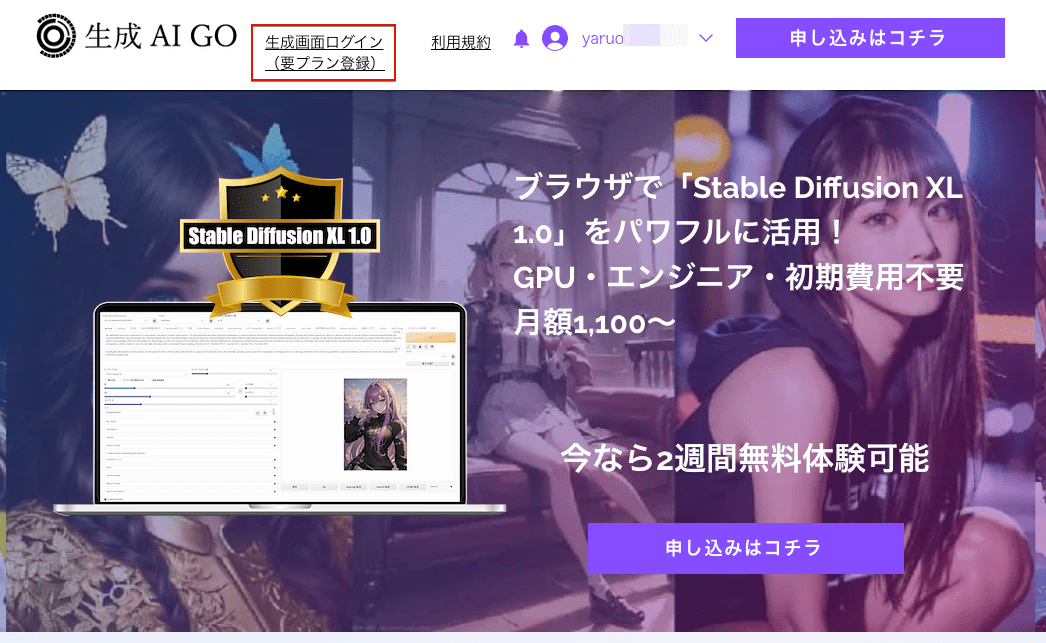
画像生成へのログイン画面が表示しますので、アカウント作成時に使用したメールアドレス、パスワードを入力し「ログイン」ボタンをクリックします。

ログインが完了すると「アプリケーションのメイン画面」になります。
ここから
- WebUIを起動
- 生成した画像を見たりダウンロード(一括)
- 個人がインストールした学習モデル、LoRAの削除
が行えます。
WebUIを起動する前に、使用しない拡張機能を選択します。下にある「Beginner」、「Intermediate」、「Professional」、「Trainer」を選択するとプリセットされた拡張機能が使わないリストに入ります。
ドロップダウンから個別に選択することもできます。
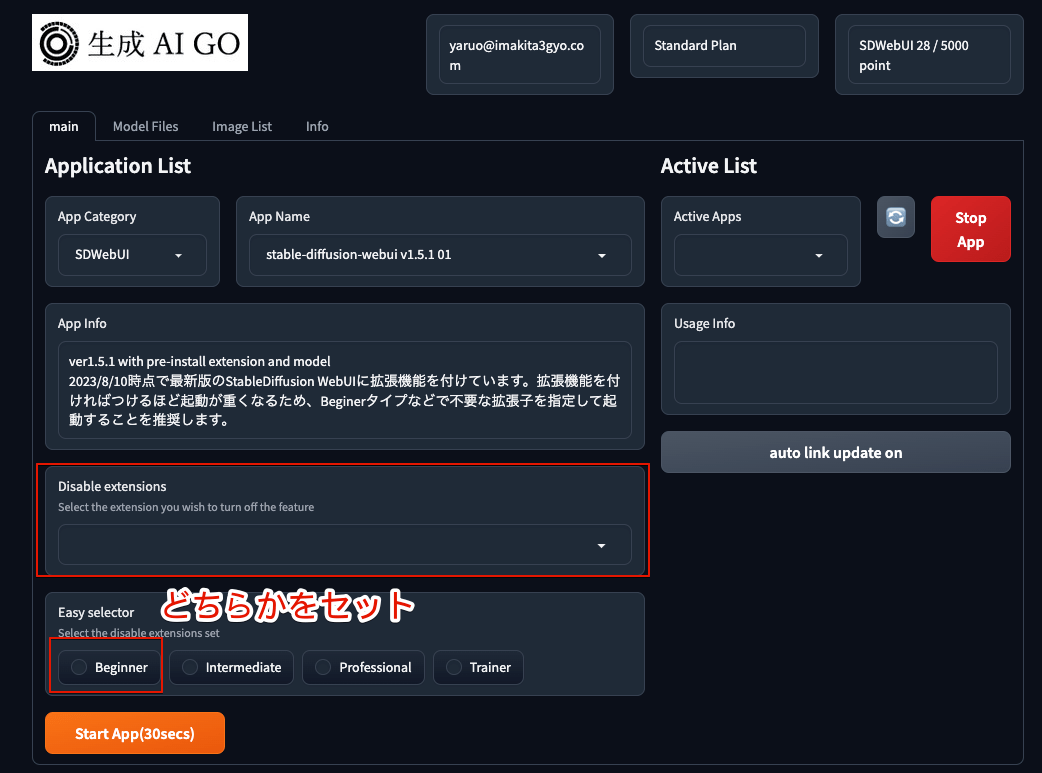
「Start App」ボタンをクリックします。
WebUIが起動をはじめます。「auto link update on」ボタンをクリックします。起動状態が表示され、「Booting…」から起動完了するとWebUIへのリンクに変わります。
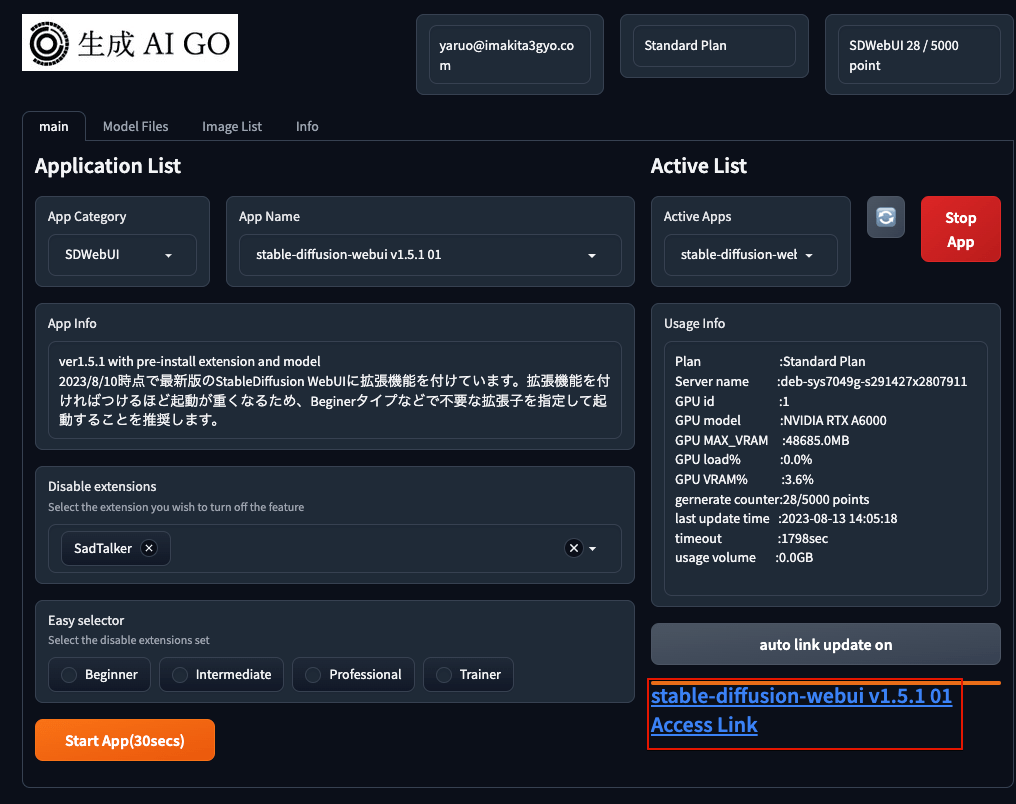
WebUIへのリンクをクリックすると、ブラウザの新規タブでWebUIが開きます。
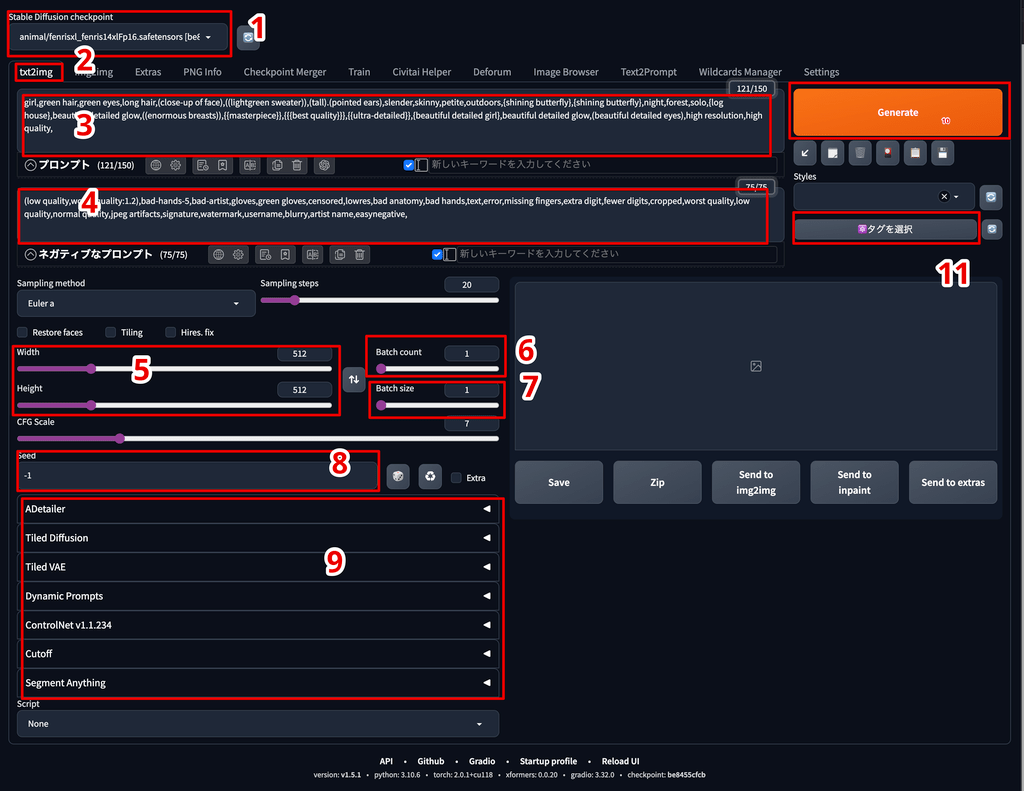
まとめ
Stable Diffusion WebUIが、そのまま使えるクラウドサービスです。
高価なビデオカードなしで高速に画像生成が出来るサービスで超おすすめです。期間のしばりもありませんので、月単位で自由に解約・再契約が行えます。